自己上网查看安装MySQL教程,总会出现一些毛病,而且我需要看图才能安装;在别人的指导下重新安装了一遍,并截下了所有图,所以想把整个过程分享一下
1、首先去MySQL官网上下载最新的适合Windows10的安装程序下载地址

2、下载完成后双击运行
![]()
3、会出现这个界面,选取最后一个:custom,然后next(如果这里选server的话,就只能存数据,jdbc连不上)

4、接下来会出现这个界面

将左边的框一次展开,移到右边。注意,这里展开的目录下有X64和X86的两种,那么只将X64移到右边;如果只有一种,不管是X86还是X64都移到右边。(因为我的电脑是64位的,所以这里就以64来说)

这是全部选好的样子,然后next
4、出现以下界面,选择Execute

5、在这里默认,不改变,然后next

6、这里,下拉框选择第一个,其他不改变,然后next

7、在这里,要选择第二个,不能像图中那样选第一个,不然老版本的tomacat连接不上。选择第二个之后,next

8、在这里设置自己的密码,然后next就好

9、其他就一直next,到了这,输入刚刚设的密码,check一下,然后next

10、最后安装出现这个就安装好啦。

可以打开
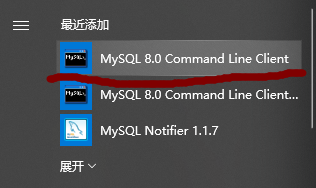
输入密码,查看一下,是否安装成功






















 2553
2553











 被折叠的 条评论
为什么被折叠?
被折叠的 条评论
为什么被折叠?








